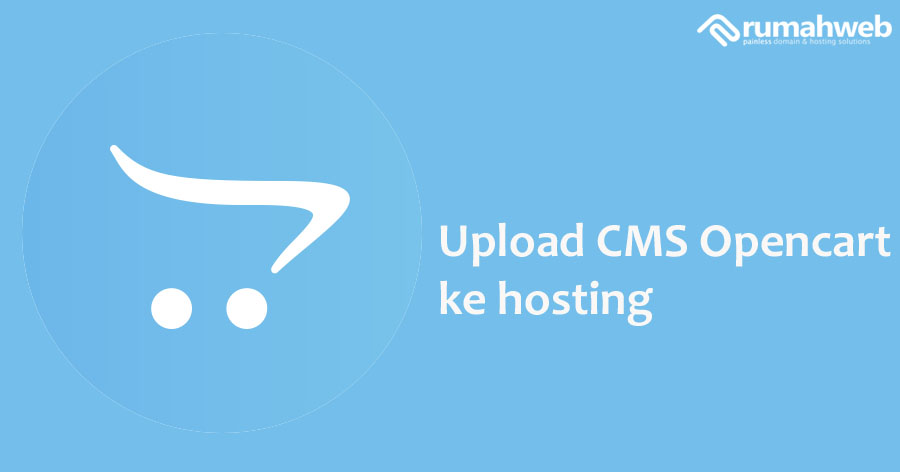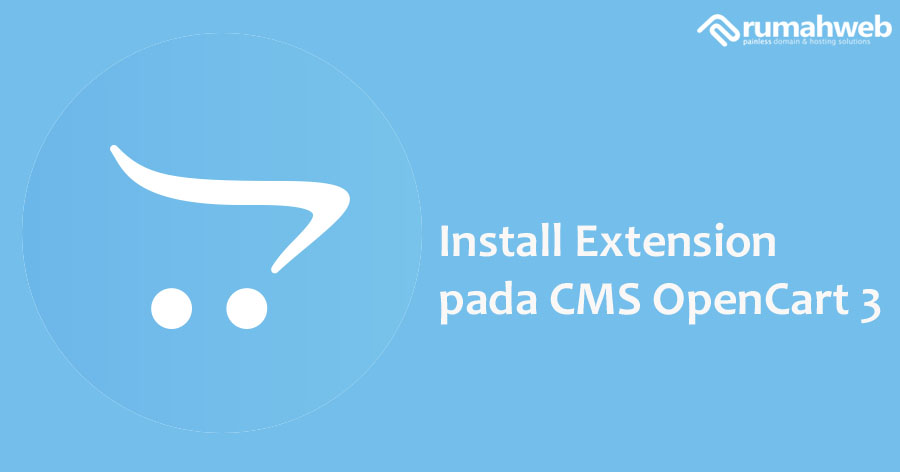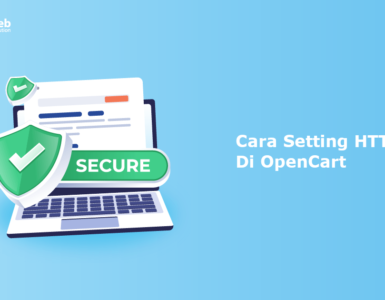OpenCart memiliki sistem mail untuk mengirimkan notifikasi kepada member, ketika ada order dan notifikasi lainnya yang dibutuhkan. Supaya fungsi mail tersebut bisa berjalan dengan baik, perlu dilakukan setting SMTP OpenCart terlebih dahulu.
Pada Opencart versi 2 dan 3, interface setting SMTP masih sama. Sehingga panduan ini berlaku untuk Opencart versi 2 dan 3. Berikut langkah-langkah setting SMTP Opencart melalui halaman admin.
Setting SMTP pada OpenCart
Secara default, OpenCart menggunakan function mail() untuk pengiriman email dari website. Namun, sebagian besar penyedia hosting mendisable function mail() untuk alasan keamanan. Karenanya, Anda perlu melakukan setting SMTP melalui halaman administrator terlebih dahulu.
Berikut step by step setting SMTP di Opencart melalui halaman admin :
- Silahkan login ke halaman admin OpenCart website Anda terlebih dulu.

- Setelah login ke halaman admin website, silahkan klik menu “system >> settings“.
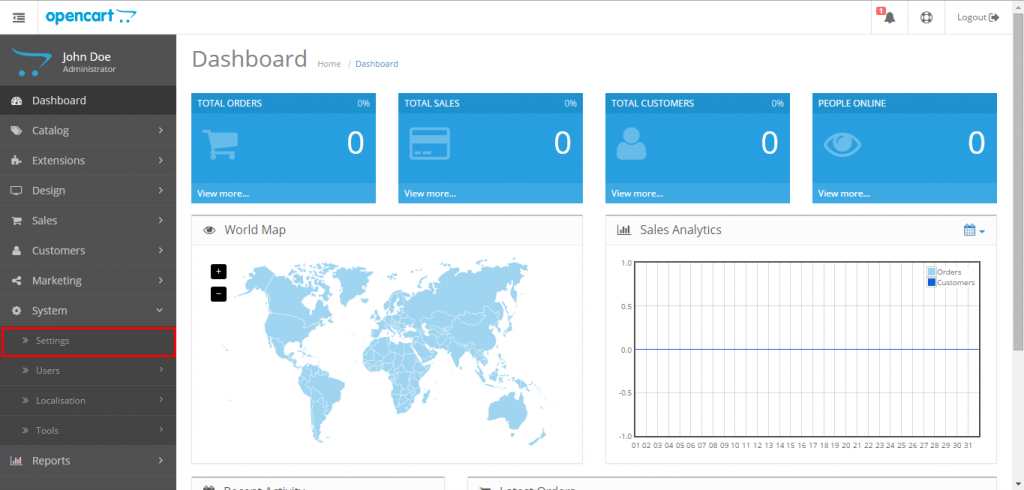
3. Klik icon “edit” atau tanda pensil pada baris nama website Anda.

4. Masuk ke tab menu “Mail” untuk melakukan konfigurasi mailernya.

Sesuai gambar diatas, silahkan lakukan isian sebagai berikut :
Setting SMTP Opencart dengan email domain
- Mail Protocol : silahkan ubahkan dari “mail” ke “smtp”.
- SMTP Hostname : isikan dengan nama domain anda atau mail.namadomain.
- SMTP Username : isikan alamat email yang akan digunakan.
- SMTP Password : isikan password akun emailnya.
- SMTP Port : 587
- SMTP Timeout : 5
Pada contoh ini, kami menggunakan email domain yang dibuat melalui control panel hosting anda di Rumahweb. Apabila anda menggunakan email gmail, bisa Anda isi dengan data berikut :
Setting SMTP Opencart dengan gmail
- Mail Protocol : silahkan ubahkan dari “mail” ke “smtp”.
- SMTP Hostname : ssl://smtp.gmail.com
- SMTP Username : isi dengan alamat gmail Anda
- SMTP Password : isikan dengan password application. Jika anda belum membuat password aplikasinya, silahkan pelajari panduan berikut: cara membuat password aplikasi di gmail.
- SMTP Port : 465
- SMTP Timeout : 5
5. Klik tanda “save / simpan” di pojok kanan atas.
Test SMTP Opencart
Setelah selesai melakukan setting SMTP di halaman admin Opencart Anda, selanjutnya anda bisa melakukan testing melalui halaman admin untuk melakukan reset password. Silahkan akses halaman administrator Opencart website Anda > klik menu ‘Forgotten password’.
Setelah itu, masukkan email administrator yang anda daftarkan pada website dan klik tombol reset. Jika keterangan yang muncul adalah “An email with a confirmation link has been sent your admin email address.” maka setting SMTP telah berhasil.
Demikian cara setting SMTP OpenCart. Apabila ada pertanyaan atau kendala dalam settingnya, silakan menghubungi support teknis Rumahweb untuk dibantu pengecekannya.